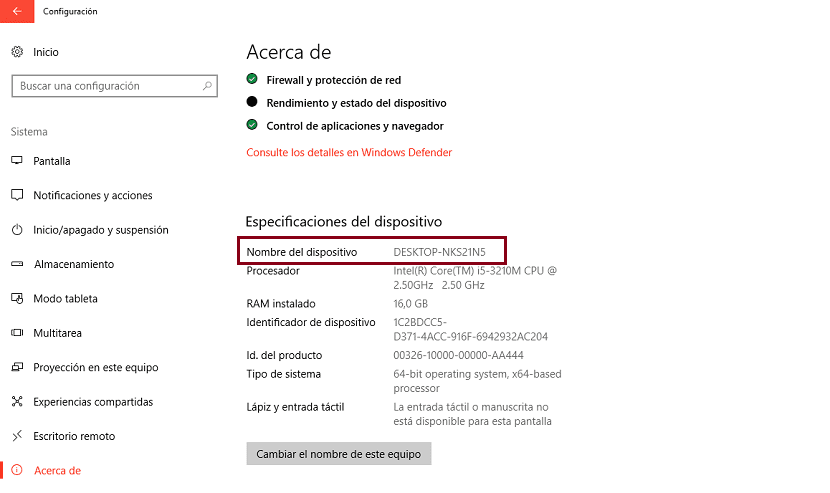
Nếu trong nhà chúng ta chỉ có một máy tính, rất có thể khi cài đặt bản sao Windows 10, chúng ta không cần lo lắng về tên mà thiết bị của chúng ta nhận được theo mặc định, một cái tên cho phép chúng ta xác định nó theo cách dễ dàng hơn nhiều trong một mạng.
Tuy nhiên, nếu tại nhà hoặc nơi làm việc của chúng tôi, chúng tôi có một số máy tính được kết nối với cùng một mạng và trong đó chúng tôi cũng có các thư mục hoặc thiết bị ngoại vi dùng chung, chẳng hạn như máy in, thì nhiều khả năng tên của nhóm của chúng tôi phải là một cái gì đó không chỉ là một tên mặc định.
Ví dụ. Nếu trong nhà chúng ta có một máy tính ở phòng khách, một cái khác ở lối ra và một cái khác ở văn phòng, thì mỗi hai máy tính phải có một cái tên để khi truy cập chúng dễ dàng hơn mà không cần phải cố gắng cho đến khi trúng. Trong những trường hợp này, luôn luôn thật thuận tiện để thay đổi tên của nhóm của chúng tôi. Bằng cách này, khi chúng ta truy cập vào các máy tính được kết nối với cùng một mạng, việc xác định nó và truy cập nội dung của nó sẽ dễ dàng hơn nhiều.
Thay đổi tên của nhóm của chúng tôi trong Windows 10
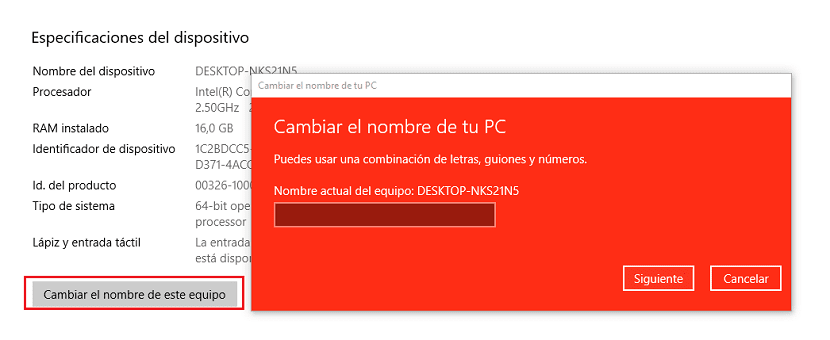
- Trước hết, chúng ta đi đến cấu hình của Windows 10, thông qua phím tắt bàn phím windows + i
- Sau đó, chúng tôi đi lên Hệ thống.
- Trong hệ thống, ở cột bên phải, nhấp vào Giới thiệu
- Ở cột bên trái, chúng ta tìm thấy thông số kỹ thuật của thiết bị cùng với tên của thiết bị ở vị trí đầu tiên. Để thay đổi tên đó, hãy nhấp vào nút Đổi tên đội này.
- Tại thời điểm đó, một cửa sổ mới sẽ hiển thị nơi chúng ta phải viết tên mới của đội, cho dù đó là văn phòng, phòng khách, lối ra, Juan, nhà bếp, Andrés, Nacho ... việc xác định chúng dễ dàng hơn nhiều.